ssh免密登录
SSH免密登录
前提环境:需要在172.16.100.155这台机器上免密登录10.32.130.114和10.32.130.119
希望阅读完本文再自己进行操作,以免会有问题, 如果想简单粗暴又效率高,建议直接按照文章最后面的方法来进行免密。
1.生成公钥和私钥(155这台机器)
ssh-keygen -t rsa
默认在 ~/.ssh目录生成两个文件:
id_rsa :私钥
id_rsa.pub :公钥
2.导入公钥到认证文件,更改权限
将本机的公钥导入到目标机器的认证文件(authorized_keys)
cat ~/.ssh/id_rsa.pub >> ~/.ssh/authorized_keys
首先将公钥复制到要登录的两台机器(一台一台来)
scp ~/.ssh/id_rsa.pub zhaozhendong@10.32.130.114:/home/zhaozhendong/id_rsa.pub
然后,将公钥导入到认证文件,这一步的操作在服务器上进行
cat ~/id_rsa.pub >> ~/.ssh/authorized_keys
在服务器10.32.130.114上更改权限
chmod 700 /home/zhaozhendongchmod 700 /home/zhaozhendong/.sshchmod 600 /home/zhaozhendong/.ssh/authorized_keys (这里600或者644都可以)
最后在172.16.100.155上登录114这台机器
ssh zhaozhendong@10.32.130.114 或者 ssh 10.32.130.114
第一次免密登录还需要输入密码,之后就可以直接登录了!
经过以上步骤之后还提示输入密码,检查是否文件权限有问题!
附:
在终端输入:ls -l xxx.xxx (xxx.xxx是文件名)那么就会出现相类似的信息,主要都是这些:-rw-rw-r--一共有10位数其中: 最前面那个 - 代表的是类型中间那三个 rw- 代表的是所有者(user)然后那三个 rw- 代表的是组群(group)最后那三个 r-- 代表的是其他人(other)-rw------- (600) 只有所有者才有读和写的权限-rw-r--r-- (644) 只有所有者才有读和写的权限,组群和其他人只有读的权限-rwx------ (700) 只有所有者才有读,写,执行的权限-rwxr-xr-x (755) 只有所有者才有读,写,执行的权限,组群和其他人只有读和执行的权限-rwx--x--x (711) 只有所有者才有读,写,执行的权限,组群和其他人只有执行的权限-rw-rw-rw- (666) 每个人都有读写的权限-rwxrwxrwx (777) 每个人都有读写和执行的权限
其实如果不想敲命令,还有一种简单粗暴的无脑方法,就是直接copy。
1、在155这台机器上使用 ssh-keygen -t rsa 命令生成公钥和私钥,此时在 ~/.ssh目录生成两个文件: id_rsa :私钥, id_rsa.pub :公钥
2、在114中新建 id_rsa.pub文件,将155机器上 id_rsa.pub中的内容copy到该文件内,新建 .ssh文件夹,在 .ssh文件夹中新建文件authorized_keys,将公钥内容copy到此文件中。(119重复此步)
3、执行权限更改操作
4、登录ok!
注意:仔细核对copy的内容是否一致,文件位置及文件权限!


























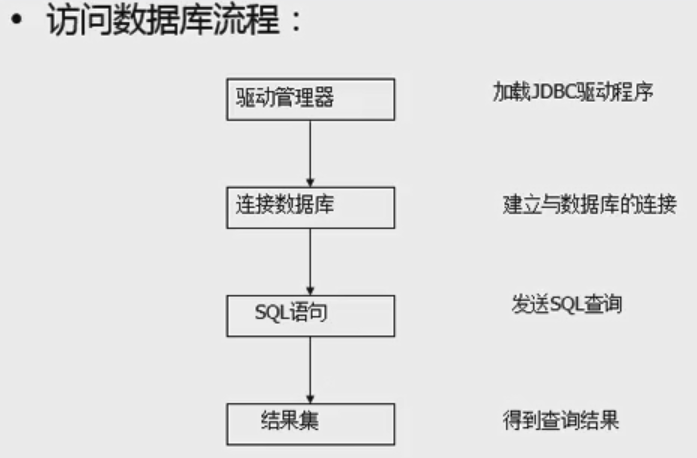
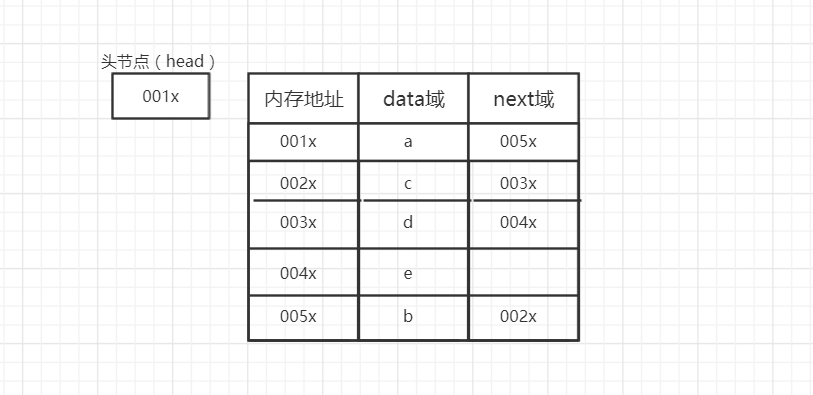
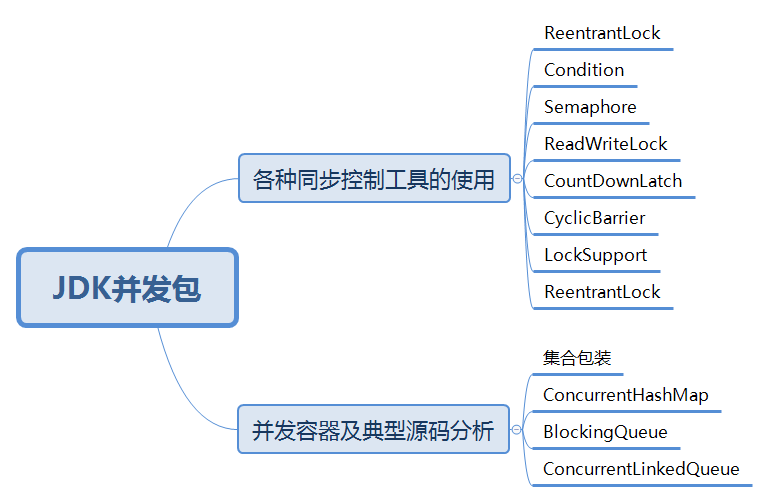
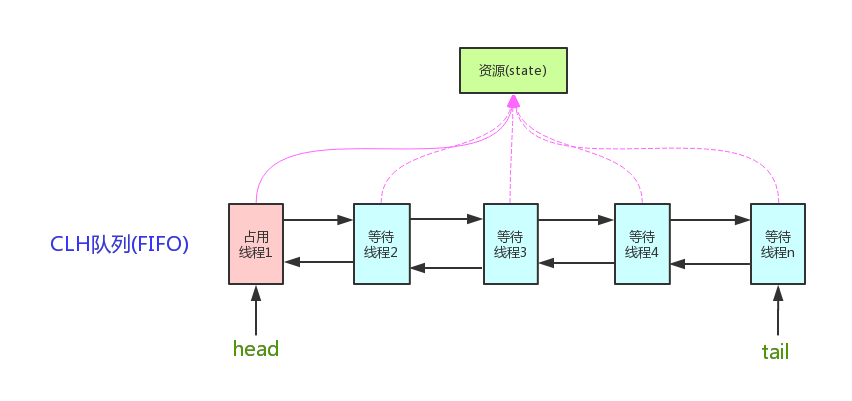
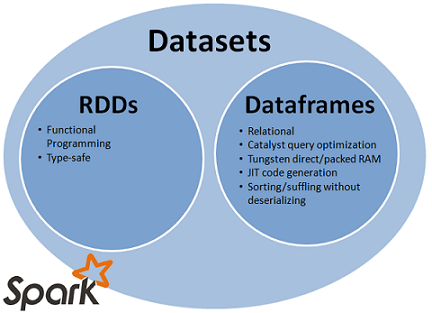
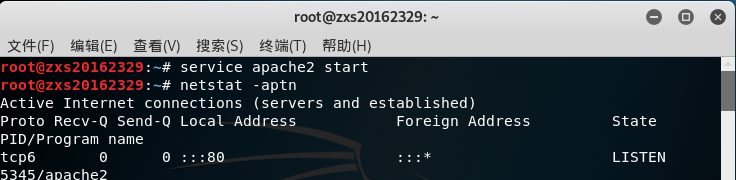



还没有评论,来说两句吧...